Reklama
 Z własnego doświadczenia, ilekroć mam problem z dowolnym komponentem komputera, częściej jest to dysk twardy niż cokolwiek innego. Mój procesor nigdy mnie nie zawiódł, ani RAM, ani moja płyta główna tylko raz - częściowo. Gdybym jednak nadal miał wszystkie dyski twarde, które spowodowały u mnie jakiś żal lub całkowicie zawiodły, byłby to spory stos.
Z własnego doświadczenia, ilekroć mam problem z dowolnym komponentem komputera, częściej jest to dysk twardy niż cokolwiek innego. Mój procesor nigdy mnie nie zawiódł, ani RAM, ani moja płyta główna tylko raz - częściowo. Gdybym jednak nadal miał wszystkie dyski twarde, które spowodowały u mnie jakiś żal lub całkowicie zawiodły, byłby to spory stos.
Można jednak przedłużyć żywotność dysków twardych poprzez staranne monitorowanie i konserwację. Jeśli jesteś użytkownikiem systemu Linux, istnieje wiele narzędzi, których możesz użyć, aby to osiągnąć. Powinno istnieć narzędzie dla każdego typu użytkownika, w tym narzędzia graficzne, a także polecenia wiersza poleceń.
Narzędzie dyskowe Gnome
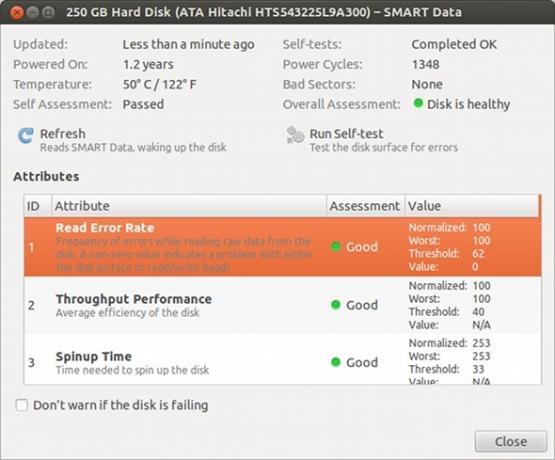
The Narzędzie dyskowe Gnome jest moim zalecanym wyborem, jeśli chodzi o narzędzia graficzne, i powinno to wystarczyć dla większości użytkowników. Ogólnie rzecz biorąc, możesz wiele zrobić z tym programem, ale ma on również wiele funkcji związanych z awariami dysków i błędami.
Po pierwsze, Gnome Disk Utility pozwala spojrzeć na S.M.A.R.T. dane z dysku twardego (specjalny obszar na dysku twardym, który śledzi, co działa i nie działa na Twoim dysku twardym) i informuje, że jest coś, o czym powinieneś wiedzieć, na wypadek gdybyś nie zauważył żadnych problemów operacyjnych jeszcze. Możesz także zainicjować autotesty swojego dysku twardego, aby mieć pewność, że S.M.A.R.T. wyświetlane dane są aktualne i dokładne.
Narzędzie dyskowe Gnome powinno być już domyślnie zainstalowane w większości dystrybucji.
GParted
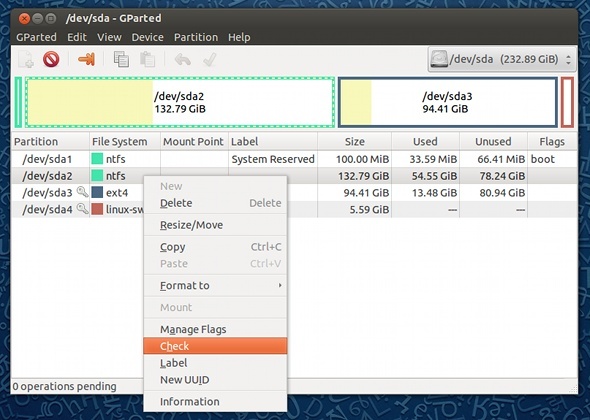
Jeśli znasz GParted GParted - najlepsze oprogramowanie do partycjonowania Czytaj więcej , możesz go również użyć do uruchomienia kontroli systemów plików, aby upewnić się, że nie mają one żadnych problemów. Te kontrole mogą również pomóc w rozwiązaniu problemów, które mogą być spowodowane problemami z fizycznym dyskiem twardym, przede wszystkim poprzez oznaczenie dotkniętych bloków jako nieużytecznych. W ten sposób, jeśli jedynym problemem z dyskiem twardym jest kilka uszkodzonych sektorów, możesz powiadomić system plików o tym problemie, aby nie ulegało pokusie użycia tych uszkodzonych sektorów.
Następnie możesz nadal korzystać z dysku twardego, jakby nie było w tym nic złego - choć z odrobinę mniejszą ilością miejsca, ponieważ nie będziesz już mógł korzystać z tych sektorów. Możesz także użyć GParted, aby nie tylko sprawdzić partycje Linuksa, ale także pewną liczbę innych systemów plików, w tym NTFS. Aby sprawdzić, jakie typy systemów plików GParted może sprawdzić, Kliknij tutaj.
GParted zwykle wymaga instalacji z odpowiednich repozytoriów, ale należy go znaleźć pod nazwą rozdzierał.
smartctl
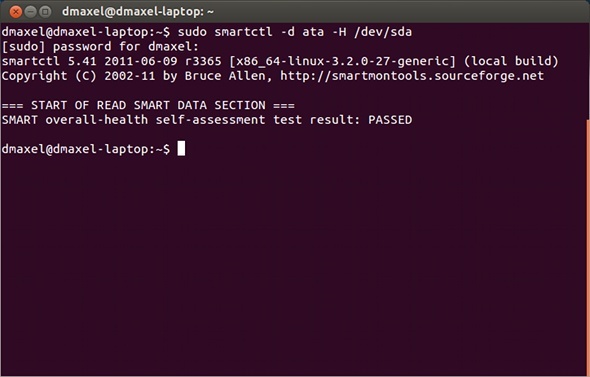
Popularne narzędzie wiersza poleceń do wyszukiwania S.M.A.R.T. informacje na dysku są smartctl. Chociaż nie jest tak przyjazny dla użytkownika tylko dlatego, że jest narzędziem wiersza poleceń, nadal jest bardzo przydatny ludzie, którzy czują się komfortowo w terminalu i wiedzą, jak go używać lub szukają poleceń, które są zgodne z narzędzie.
Aby sprawdzić, czy dysk twardy obsługuje S.M.A.R.T., możesz uruchomić smartctl -i / dev / sdx gdzie zastępujesz x z literą twojego dysku. Jeśli masz tylko jeden dysk, najprawdopodobniej będzie to dysk, w przeciwnym razie musisz to sprawdzić za pomocą preferowanej metody. Następnie możesz sprawdzić, czy dysk twardy nie działa, używając smartctl -d ata -H / dev / sdx, ponownie zastępując x literą dysku.
Możesz zrobić znacznie więcej smartctl, ale są to niektóre polecenia, których możesz użyć, aby rozpocząć.
gsmartcontrol
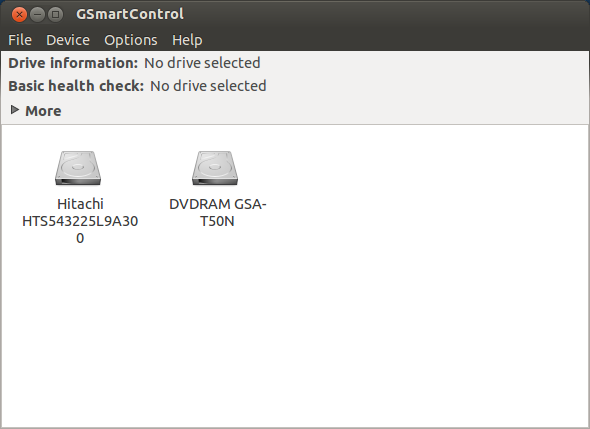
Na szczęście istnieje narzędzie graficzne, które korzysta z narzędzia smartctl o nazwie gsmartcontrol. Dzięki temu narzędziu nadal możesz zobaczyć wiele danych technologicznych na temat twojego dysku twardego, ale w bardziej zorganizowanej i względnie atrakcyjnej wizualnie formie w porównaniu do narzędzia wiersza poleceń. Istnieje wiele rzeczy, które możesz skonfigurować i które warto sprawdzić.
Wniosek
Uzbrojeni w te narzędzia powinieneś być w stanie łatwo monitorować stan swojego dysku twardego i wiedzieć, co się z nim dzieje. Po otrzymaniu informacji możesz odpowiednio przygotować się do przedłużenia żywotności dysku lub przygotować zamiennik, gdy zajdzie taka potrzeba. Są to narzędzia, które zdecydowanie polecam najpierw sprawdzić, chociaż zawsze są inne, z których możesz skorzystać.
Nie zapomnij upewnić się, że Twoje dane są bezpieczne na wypadek awarii dysku twardego! Sprawdzić nasz przewodnik MakeUseOf dotyczący odzyskiwania danych Przewodnik tworzenia kopii zapasowych i przywracania systemu WindowsKatastrofy się zdarzają. Jeśli nie chcesz stracić danych, potrzebujesz dobrej procedury tworzenia kopii zapasowych systemu Windows. Pokażemy Ci, jak przygotować kopie zapasowe i je przywrócić. Czytaj więcej .
Czy awarie dysków twardych stanowią dla Ciebie problem? Jak często występują i co robisz, aby je wykryć lub im zapobiec? Czy są jakieś inne narzędzia warte odnotowania? Daj nam znać w komentarzach!
Źródło zdjęcia: Sim75 (fotografia Simon Lane)
Danny jest senior na University of North Texas, który lubi wszystkie aspekty oprogramowania open source i Linuksa.